Advertentie
De iPhone X is een dure blik in de toekomst iPhone X Review: de toekomst heeft een prijsDe iPhone X is een vlaggenschip, zakelijk apparaat. Het is de eerste generatie van een nieuwe generatie, en dergelijke apparaten hebben altijd een paar valkuilen. Lees verder van smartphonetechnologie en de kroon op het sieraad is Face ID. Met behulp van infrarood en een reeks scanners aan de voorkant van het apparaat kan de iPhone X dat herkennen wie je bent en waar je naar op zoek bent Is Face ID op de iPhone X goed?Weg is de startknop. Weg is de vingerafdrukscanner. Het is tijd om plaats te maken voor Face ID. Lees verder , om uw telefoon te ontgrendelen en aankopen te autoriseren.
De anders wat die sensoren kunnen doen, is je gezicht in kaart brengen op een emoji-personage, iets dat Apple heeft nagesynchroniseerd Animoji. Wie zei dat geavanceerde technologie nuttig moet zijn?
Hier leest u hoe u Animoji op uw iPhone X kunt verzenden en opslaan.
Wat is Animoji?
Animoji is geanimeerde emoji, behalve dat de animaties met uw eigen gezicht worden opgenomen. De functie is momenteel exclusief voor de iPhone X, omdat deze afhankelijk is van de reeks infraroodscanners die alleen te vinden is in de nieuwste smartphone van Apple.

In wezen is het een verheerlijkt Snapchat-filter, maar met veel meer potentieel. Apple gebruikt zijn Face ID-scanners om de bewegingen van meer dan 50 gezichtsspieren te detecteren, inclusief hoofdkantelingen, knikken en mondbewegingen. Het enige waar ik niet aan kon werken, is met één oog knipogen.
Animoji woont in de Berichten-app en er is momenteel geen manier om het buiten deze app te gebruiken. Apple beweert dat iedereen met iOS 11 Animoji kan bekijken, maar gezien het slechts korte video's van 10 seconden zijn, kun je ze misschien naar andere vrienden sturen. Berichten blokkeren Animoji niet als de ontvanger iMessage niet gebruikt, stel het zo.
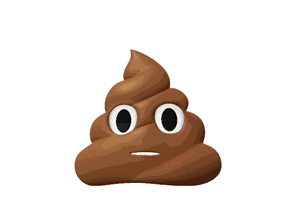
Wanneer je Animoji opneemt, neem je ook de audio op, zodat je kunt praten, zingen of tieren als je wilt. Het is ook mogelijk om een uitdrukking te trekken en te gebruiken als een statische iMessage-sticker 12 coole dingen die je kunt doen met iMessage-apps voor iOSMet iMessage kunt u veel meer dan alleen tekst-, spraak-, foto- en videoboodschappen verzenden. Lees verder .
Nu kun je een pratende poep zijn
iOS 11 wordt geleverd met 12 compatibele Animoji-tekens. Zij zijn:
- Buitenaards wezen
- Kat
- Kip
- Hond
- Vos
- Aap
- Panda
- Varken
- Poo
- Konijn
- Robot
- Eenhoorn
Animoji verzenden via berichten
Als u Animoji wilt verzenden, opent u Berichten en start u een chat. Druk op de App Winkel pictogram om de iMessage-apps-interface te starten en naar het pictogram 'schreeuwende aap' onder aan het scherm te zoeken:
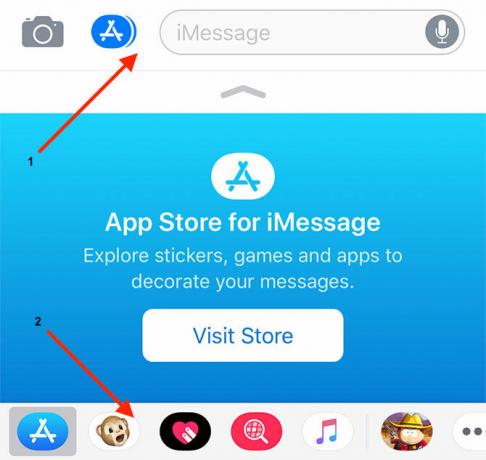
Nu zie je de gekozen emoji in het midden, met een selector aan de linkerkant waarmee je naar een andere kunt overschakelen. Repeteer je bericht of animatie en wanneer je klaar bent, kun je op de rode drukken Vermelding knop om maximaal tien seconden animatie te krijgen. Als je vroeg op de opnameknop drukt, maak je een kortere video.
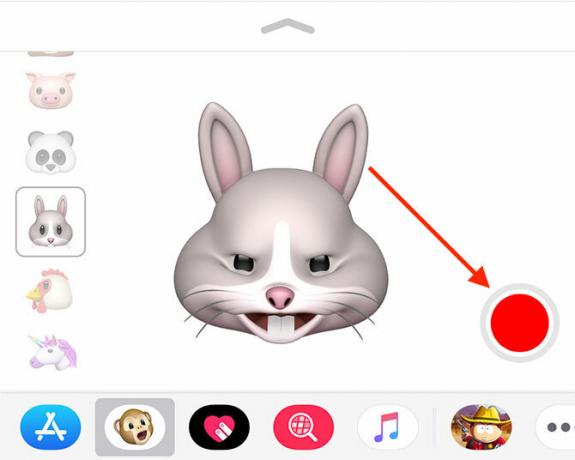
Als je tevreden bent met je Animoji (en onthoud dat het geluid ook wordt opgenomen), druk je op de verzendknop (blauwe pijl) en wacht je tot de upload is voltooid.
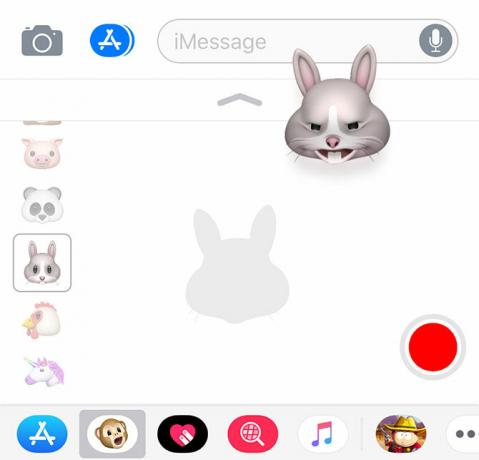
Een andere optie is om de expressie-mapping te gebruiken om een statische sticker te pakken. Dit kost je misschien minder tijd dan het vinden van een vergelijkbare emoji, ervan uitgaande dat je graag gekke gezichten naar je iPhone trekt voor vreemden in de trein. Om dit te doen, drukt u eenvoudig op de Animoji-knop, trekt u een gezicht en tikt en sleept u het personage naar uw berichtenvenster.
Animoji opslaan en gebruiken buiten berichten
Een van de grootste nadelen van Animoji is dat de functie momenteel alleen bestaat binnen de grenzen van de app Berichten. Apple heeft geen speciale Animoji-app gemaakt, dus als je je animaties elders wilt gebruiken, moet je binnen de opgelegde beperkingen werken.
Als u een animatie in uw filmrol wilt opslaan, moet u deze eerst naar iemand verzenden. Er is geen optie om eenvoudig op te nemen, vervolgens op te slaan en weg te gooien. Een manier om dit te omzeilen is om de Animoji naar jezelf te sturen. Begin gewoon een nieuwe berichtenreeks, voer uw eigen nummer of e-mailadres in en verzend uw bericht.

Wanneer het bericht wordt afgeleverd, tikt u erop en drukt u vervolgens op Delen knop en kies Video opslaan. Als u de animatie naar Facebook, Twitter of ergens anders wilt verzenden, gebruikt u de juiste extensie in de Delen vel.
Hoe zit het met Animoji Karaoke?
Sinds de iPhone X is gelanceerd, hebben sommige gebruikers de functie gebruikt om hun favoriete liedjes te synchroniseren en de resultaten met de wereld te delen. Een probleem is dat de functie beperkt is tot video's van tien seconden of minder. Dus hoe neem je een heel nummer op?
Eenvoudig: u legt in plaats daarvan het scherm vast! iOS 11 heeft een ingebouwde schermopname-functie, waarmee u kunt opnemen wat u op het scherm ziet. U kunt deze functie inschakelen onder Instellingen> Control Center> Besturingselementen aanpassen en selecteer Schermopname.
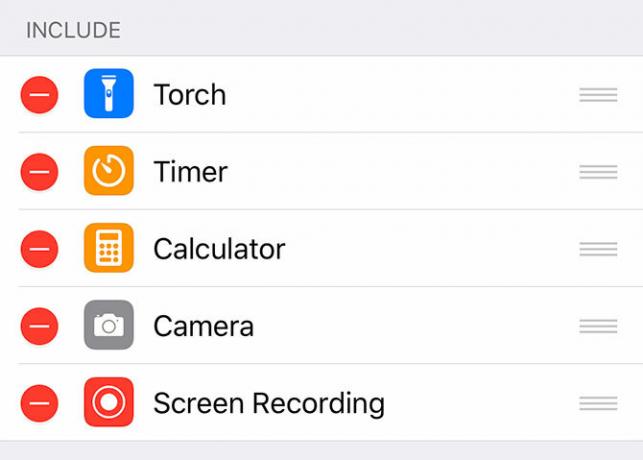
Ga nu terug naar Berichten en start Animoji. Veeg rechtsboven in het scherm omlaag om het Control Center te openen en klik op de nieuwe Schermopname knop die u zojuist hebt ingeschakeld. Je kunt nu je animatie opnemen zo lang als je wilt, op voorwaarde dat je de vrije ruimte op je apparaat hebt.
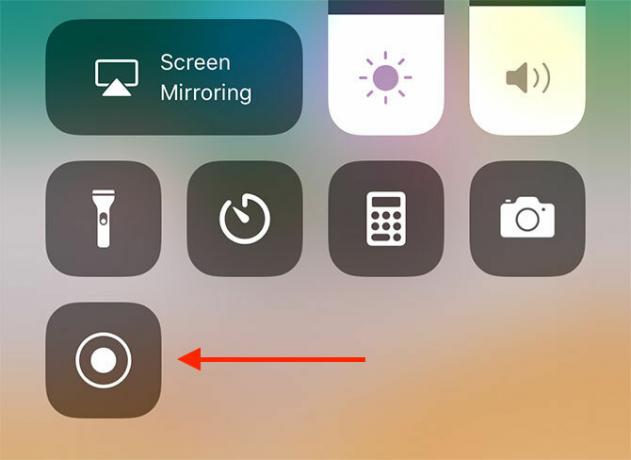
Notitie: U moet 3D de schermopnameknop aanraken en uw microfoon inschakelen als u ook audio wilt opnemen.
Beëindig de schermopname door op de klok in de linkerbovenhoek te tikken. Je video wordt opgeslagen op de filmrol als een opname op volledig scherm. Om het te delen, wil je de video bijsnijden zodat alleen de Animoji zichtbaar is. Ik gebruikte een app genaamd Video bijsnijden (pas op voor rommelige in-app aankopen), maar er zijn veel om uit te kiezen.

Een betere manier van werken is neem het scherm van uw iPhone op met een Lightning-kabel en Mac Hoe u uw iPhone-scherm kunt opnemenHier leest u hoe u opnames op een iPhone kunt screenen met de ingebouwde tool voor schermopname, evenals enkele geweldige apps van derden. Lees verder , gebruik dan zoiets als iMovie voor Mac om de gebruikersinterface uit te snijden.
Animoji-apps van derden
Op dit moment is Apple de enige die iets heeft gemaakt dat de TrueDepth-camera gebruikt om zoiets te doen. Meer zal onvermijdelijk volgen en Snapchat-filters zullen ongetwijfeld geavanceerder en interactiever worden. Tot die tijd zitten we vast aan de basisuitvoering van Berichten.

Eén ontwikkelaar heeft de Animoji API in handen gekregen en SBSAnimoji ontwikkeld. Het is een app die buiten de app Berichten werkt en de opname wordt verdubbeld tot 20 seconden. Helaas is het onwaarschijnlijk dat Apple het ooit in de App Store zou goedkeuren, dus dat moet je wel doen sideload het met behulp van Cydia Impactor Hoe je je iPhone of iPad jailbreak (iOS 10.2)Hoewel je je iPhone waarschijnlijk niet moet jailbreaken, gaan velen van jullie het toch doen, dus hier is hoe. Lees verder .
Wat vind je van Animoji? Heb je een iPhone X gekocht? Laat het ons weten in de reacties hieronder.
Tim is een freelance schrijver die in Melbourne, Australië woont. Je kunt hem volgen op Twitter.

